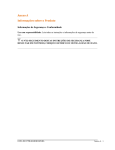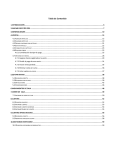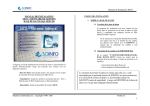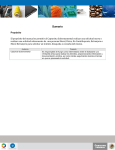Download Manual de Usuario
Transcript
REQUERIMIENTOS BlackBerry OS 5.0, OS 6.0 1-. Descargue del App 1.1-. Ingrese desde su App Store 1.2-. En el campo correspondiente coloque: VisualME 1.3-. Presione la tecla Y luego “Buscar” O Presione directamente “Enter” 1.4-. Cuando aparezca el App en los resultados de la búsqueda seleccione: Descargar Manual de Usuario 1.5-. Cuando aparezca la página de presentación del App, seleccione nuevamente: Instalar 1.6-. Luego aparecerá el icono VisualME con la barra progreso de instalación Debe esperar unos segundos a que finalice la descarga. 1.7.- Luego de finalizada la descarga se solicitara el reinicio del dispositivo. 2 Manual de Usuario 2.-REGISTRO DELAAPLICACIÓN 2.1.-Una vez instalada la descargada aplicación en e el dispositivo ,presione el icono de VisualME para abrirla. 1-. Registro de la aplicación Una vez descargada e instalada la aplicación en el dispositivo, presione el icono de Visual Me para abrirla. La primera vez que acceda a la aplicación se mostrará la pantalla que le permitirá registrarse. 3 Manual de Usuario Interfaz de registro de usuario. Una vez complete todos los campos presione el botón 4 Manual de Usuario Correo de Registro Completado el registro satisfactoriamente, se le pedirá ingresar una contraseña la cual se le solicitara cada vez que quiera ingresar a la aplicación en posteriores ocasiones. 5 Manual de Usuario Interfaz para establecer la contraseña. Interfaz de ingreso a la aplicación. 6 Manual de Usuario 2-. Configuración de la aplicación La primera vez que inicie la aplicación, tendrá configurada determinados valores por defecto que usted podrá cambiar según su preferencia. Dicha configuración será usada para obtener y registrar la ubicación del dispositivo móvil. En la pantalla principal podrá visualizar y cambiar la configuración general e igualmente, a través de los botones “Configurar días y horas”, podrá visualizar y configurar el horario y los días en que la aplicación podrá obtener y registrar la ubicación del dispositivo móvil. Interfaz para la configuración general. 2.1 – Configuración General En la configuración general usted podrá establecer el intervalo de tiempo en que se obtendrá y registrará la ubicación del dispositivo móvil y si desea que la aplicación lleve acabo dicho procedimiento o no. Una vez haya establecido la configuración de su preferencia presione el botón “Aceptar” para establecer los cambios. Cada vez que realice un cambio en la configuración debe presionar el botón “Aceptar”. 7 Manual de Usuario 2.1.1 – Tiempo de reporte o intervalo de reporte El tiempo o intervalo de reporte determinará cada cuanto tiempo se obtendrá y registrará la ubicación del dispositivo móvil. Puede establecer tres opciones diferentes (5 minutos, 10 minutos, 15 minutos, 30 minutos, 1hora). Por defecto el intervalo de reporte está establecido en 10 minutos. Nota: A menor tiempo o intervalo de reporte mayor será el consumo de energía del dispositivo móvil. 2.1.2 – Opción Reportar La opción Reportar determinará si se llevara a cabo la obtención y registro de la ubicación del dispositivo móvil o no. Si la opción esta activa u “ON”, la aplicación automáticamente, de acuerdo con la configuración, obtendrá y registrara la ubicación del dispositivo móvil. Si la opción está desactivada u “OFF”, la aplicación detendrá el procedimiento de obtención y registro de ubicación hasta que la misma se establezca nuevamente en “ON”. Si desactiva la opción y posteriormente la vuelve a activar no es necesario que establezca la configuración nuevamente. 2.2 - Configurar días y horarios A través de la configuración de los días y horarios podrá visualizar y establecer los días y horarios en que la aplicación obtendrá y registrará la ubicación del dispositivo móvil. Una vez haya establecido la configuración de su preferencia presione el botón “Aceptar” para establecer los cambios. Cada vez que realice un cambio en la configuración debe presionar el botón “Aceptar”. 8 Manual de Usuario Interfaz para la configuración de los días y horarios. La opción Reportar 24 horas le permitirá establecer si la aplicación obtendrá y registrará la ubicación del dispositivo móvil las 24 horas del día o no. Si la opción esta activada u “ON” la aplicación obtendrá y registrará, de acuerdo al tiempo o intervalo de reporte establecido, la ubicación las 24 horas. Si la opción esta desactivada u “OFF” se mostraran los campos a través de los cuales podrá establecer el horario en que la aplicación llevará acabo el procedimiento de obtención y registro de la ubicación. 3 – Generalidades. La aplicación, de acuerdo a la configuración estab lecida, se mantendrá activa incluso si presiona el botón “Home” del dispositivo o el botón “Salir” de la aplicación. 9 Manual de Usuario 4–MONITOREO DE LOS SMARTPHONE. 4.1- Cuenta Al activar VisualME, recibirá un correo electrónico que le indicara el usuario y clave. Correo Electrónico con Usuario y Clave. 10 Manual de Usuario 4.2- Ingreso Para monitorear su Smartphone o el de sus Familiares Debe Ingresar desde su computadora awww.visualmeonline.com, en la sección Localiza tu Móvil hacer click en ingresar. Luego se abrirá una ventana adicional do nde deberá introducir usuario y clave y hacer click nuevamente en “Ingresar”. Ingresar 11 Manual de Usuario Ingreso a la Cuenta 12 Manual de Usuario 4.3- Monitoreo Una vez que haya ingresado, en Inicio haga click en el Smartphone que desea visualizar, se mostrara la ubicación del Smartphone en el mapa . Inicio Ubicación del Smartphone en el mapa 13 Manual de Usuario 5- Monitoreo desde el Smartphone: 5.1- En la pantalla inicial de la aplicación haga click en el link www.visualme.mobi o diríjase al navegador de su Smartphone y vaya a www.visualme.mobi ingrese su usuario y contraseña A continuacion se desplegara un mapa donde solo podra visualizar la ubicación de todos los smartphones asociados a su cuenta. 14 Manual de Usuario 15